| Pré. | Proc. |
Le sélecteur de fenêtre de collaboration
Le sélecteur de fenêtre de collaboration offre un accès immédiat à une gamme de fenêtres pour collaborer avec d'autres membres de votre équipe de modélisation . Chaque nom de fenêtre est une commande qui, lorsque vous cliquez dessus, ouvre cette fenêtre.
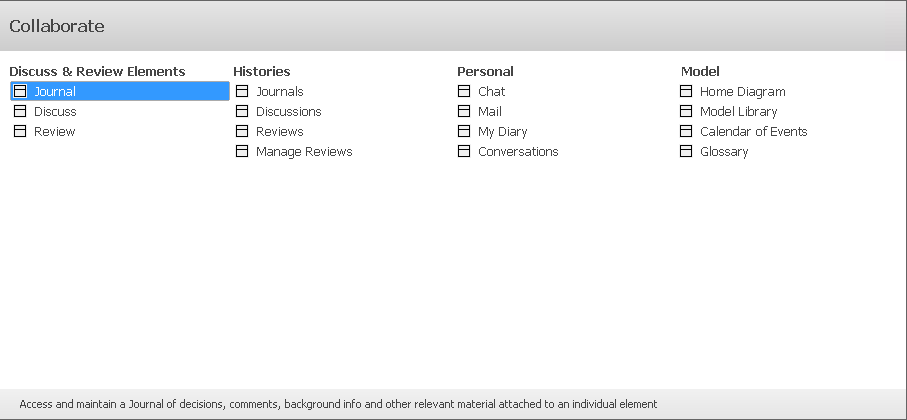
Les fenêtres sont organisées en quatre ensembles, comme décrit dans les tableaux de cette rubrique.
Éléments de discussion et Révision
Le groupe de fenêtres 'Discuss & Révision Elements' vous aide à discuter et à révision les éléments du modèle.
Option |
Description |
Voir également |
|---|---|---|
|
Journal |
Ouvre ou renvoie le focus sur la fenêtre Discuter et Révision dans l'onglet 'Journal'. Le Journal vous permet, pour un object ou un diagramme sélectionné, de tenir un log quotidien d'idées, de commentaires, de notes , de suggestions, de listes de tâches et autres rappels. |
L'onglet Journal |
|
Discuter |
Ouvre ou renvoie le focus sur la fenêtre Discuter et Révision dans l'onglet "Discuter". Vous pouvez sélectionner un élément ou un diagramme individuel et développer une discussion directement associée à cet object . |
Discussions Modèle |
|
Révision |
Ouvre ou renvoie le focus sur la fenêtre Discuter & Révision dans l'onglet ' Révision ', à travers laquelle vous pouvez configurer et mener une révision formelle d'un ou plusieurs éléments et/ou diagrammes tels que définis par un élément Révision . |
Révision de Modèles |
Histoires
Le groupe de fenêtres « Historiques » vous permet de revenir sur l'historique des discussions et des révisions des éléments et des diagrammes de votre modèle sur une période de temps que vous pouvez définir.
Option |
Description |
Voir également |
|---|---|---|
|
Journaux |
Ouvre ou renvoie le focus sur la fenêtre Révision et historique de révision dans l'onglet "Journaux". L'onglet "Journaux" répertorie les éléments du modèle sur lesquels des commentaires de journaux ont été publiés. |
|
|
Discussions |
Ouvre ou renvoie le focus sur la fenêtre Historique des discussions et Révision dans l'onglet "Discussions". L'onglet « Discussions » affiche les discussions qui ont été enregistrées sur les éléments du modèle. |
|
|
Révisions |
Ouvre ou renvoie le focus sur la fenêtre Discuter et historique des Révisions Révision . L'onglet « Révisions » affiche l'activité dans les révisions formelles à travers le modèle, en répertoriant les éléments dans lesquels l'activité s'est produite. |
|
|
Gérer les Révisions |
Ouvre la vue Révisions , qui répertorie tous les éléments Révision de votre modèle. Il montre, pour un élément Révision sélectionné, les détails des éléments et des diagrammes en cours de révision , vous permettant de voir rapidement quelles révisions ont lieu et ce qui se passe au sein de celles-ci. |
Gérer les Révisions |
Personnel
Le groupe de fenêtres "Personnel" vous aide à communiquer avec les autres membres de votre équipe.
Choix |
Description |
Voir également |
|---|---|---|
|
Discuter |
Ouvre ou renvoie le focus sur la fenêtre Chat & Mail dans l'onglet "Chat". L'onglet 'Chat' offre une facilité pour suivre et participer à des conversations rapides avec des individus ou des membres d'un groupe d'utilisateurs sur n'importe quel sujet. |
Modèle Chat |
|
Courrier |
Ouvre ou renvoie le focus sur la fenêtre Chat & Mail dans l'onglet ' Mail de Modèle '. Cela vous donne la possibilité d'envoyer, de recevoir et de répondre à des e-mails au sein de l'équipe de projet. |
Mail de Modèle |
|
Mon journal |
Ouvre ou renvoie le focus sur la fenêtre Chat & Mail dans l'onglet "Mon journal". Dans votre journal personnel, vous pouvez taper toutes sortes d'idées, notes , suggestions, listes de tâches et autres rappels de ce que vous avez fait ou avez l'intention de faire dans le modèle. |
Votre Journal Modèle |
|
Conversations |
Ouvre ou renvoie le focus sur la fenêtre Discuter et Révision - Historique dans l'onglet 'Chat'. Cela répertorie les conversations de chat récentes dont vous avez fait partie ou au sein de groupes dont vous êtes membre. |
Discuter & Révision - Fenêtre Historique |
Modèle
Le groupe de fenêtres ' Modèle ' vous aide à organiser votre projet.
Choix |
Description |
Voir également |
|---|---|---|
|
Diagramme d’Accueil |
La commande Diagramme d'Accueil ouvre votre diagramme d'accueil, si vous en avez défini un. |
Diagrammes par défaut des utilisateurs et Modèle |
|
Bibliothèque d'Équipe |
Ouvre ou ramène le focus sur la fenêtre Bibliothèque . La fenêtre Bibliothèque est un endroit où les documents tels que les spécifications, les exigences et les directives du projet peuvent être stockés dans le modèle. |
Bibliothèque de Modèle |
|
Calendrier des Événements |
Ouvre la vue Calendrier. Cela fournit une vue d'ensemble de la gestion de projet, sous forme de calendrier, du déploiement des ressources, des délais pour les tâches et des événements de projet à venir tels que les jalons et les réunions. |
Le Calendrier Modèle |
|
Glossaire |
Ouvre le Glossaire Vue du projet, affichant les définitions des termes et, si vous êtes dans un projet qui a été traduit dans une autre langue, les traductions des termes. |
Modèle |